ללא ספק OneNote 2010 מספק למשתמשיםסביבת הפירוט האולטימטיבית, אך עדיין עליכם לנווט ידנית דרך החלקים והמחברות. לאחרונה מעבדות מיקרוסופט טבעו תוסף המעניק חוויה מרתקת ומושכת את העבודה בקטעי OneNote. בד ל- OneNote הוא תוסף שיחולל מהפכה של דרך ההמחשה על ידי מתן קנבס דינמי ורחב לניווט בין קטעים ומחברות תחת מכסה מנוע אחד.
עם אופק מורחב של פנורמה של מחברות, אתהיכול להוסיף, לערוך קטעים ומכולות. זה מאפשר לך לשנות את גודל החלון שלהם לצורך סימון החשיבות, לרשום רעיונות, מושגים ומונחים וכו 'בו זמנית על חלקים שונים. מה שגורם לזה להתבלט הוא היכולת לסנכרן עם OneNote 2010.
בהשקה הראשונה של בד ל- OneNote אפליקציה, תתבקש לייבא את המחברות של OneNote אל בד. וודא שאינך משתמש במחשב ציבורי בו קיים סיכון להתקפות חיצוניות.
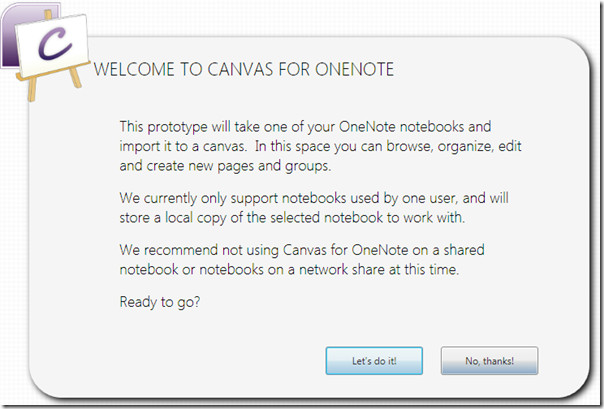
לחץ על בוא נעשה את זה! כפתור תראה את השלב הראשון בתהליך הייבוא, פשוט בחר את המחברת שברצונך לייבא. אתה יכול גם ליצור מחברת חדשה שתתחיל איתה מהתחלה.
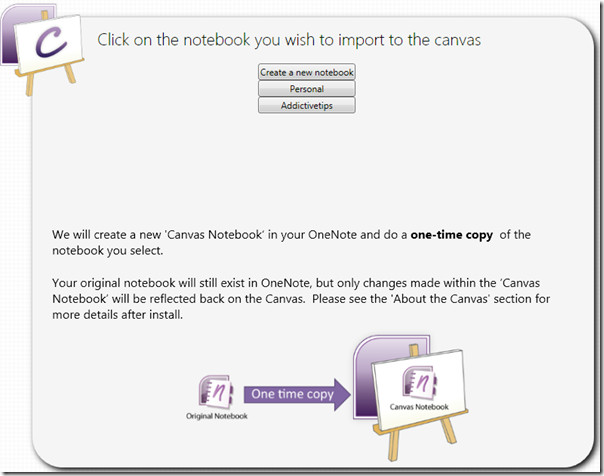
לאחר בחירת המחברת הרצויה, היא תתחיל לייבא. תוכלו לראות קנבס המכיל את המחברות והקטעים בהתאמה.
בעיקר הבד כה דינמי וחלקשזה ייתן לך את חווית הניווט הטובה ביותר. חלון הבד הראשי הוא סביבת העבודה שלך. עכבר הוא השחקן הראשי כאן, שכן אתה יכול לתפעל את כל הבד באמצעות לחיצות ימינה ושמאלה. כדי להתקרב / להקטין את הבד, פשוט גלול עם גלגל העכבר בכיוון קדימה או אחורה. לחיצה בודדת על שמאל וימין יכולה גם לעשות את העבודה לצורך הגדלה או החוצה אל הבד. אתה יכול לרשום בכל מקום על מחברות, קטעים בו זמנית מבלי לטרוח לפתוח את גליון הערות באופן ידני. זה היה הופך את ההשוואה בין קטעי מחברות שונים לקלים מאוד.
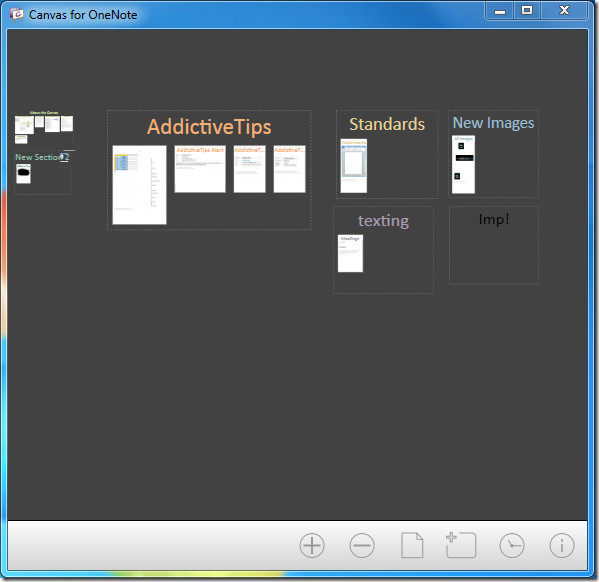
נניח שאנחנו רוצים להוסיף תוכן לתוכן טיפים ממכרים מיכל, התקרב אל הבד כדי להתקרב בקטעים.
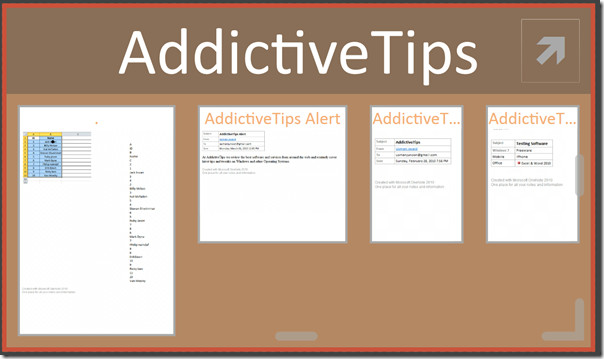
לחץ פעמיים על החלק הרצוי כדי לפתוח אותו. תבחין כי הבד יתפוגג והמקטע שצוין ב- OneNote יופיע ומאפשר לך להוסיף כל מה שתרצה על ידי מתן בדיוק אותם תכונות וכלים שבהם השתמשת ב- OneNote.
בסיום העריכה, לחץ על חזור לקנבס.
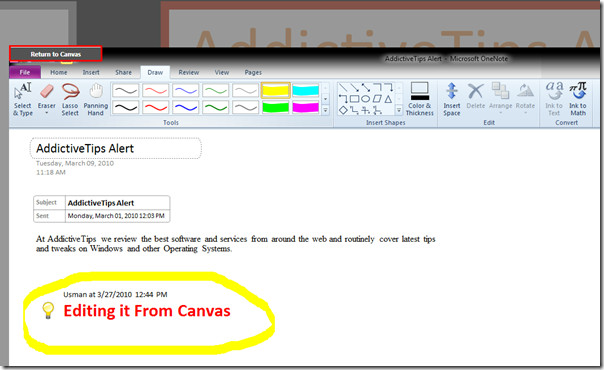
תראה את החלק החדש שנערך בקטע טיפים ממכרים מיכל, כפי שמוצג בתמונת המסך למטה.
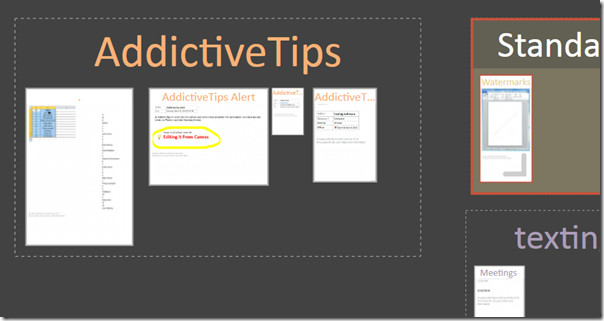
כדי להתאים אישית את חזית המכולה, אתהמסופק עם אפשרויות שונות. שינוי השקפה הוא קל מאוד, פשוט לחץ על לחצן החץ בפינה השמאלית העליונה של המיכל כדי לשנות את שם המכולה ואת צבעו.
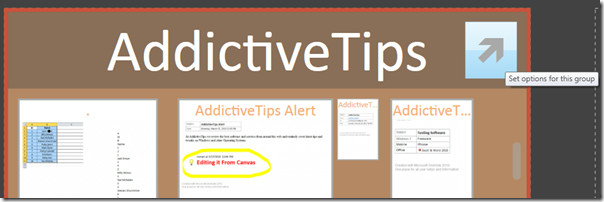
בלחיצה אפשרויות קבוצתיות יופיע, אתה יכול לשנות את שמו ולהחיל אצבע רצוי במיכל. קיימות רשימה של צבעים שונים הזמינים בין צבעים מלאים לצבעים מיוחדים של OneNote. בחר את הצבע כדי לעטר אותו בצורה הרצויה.
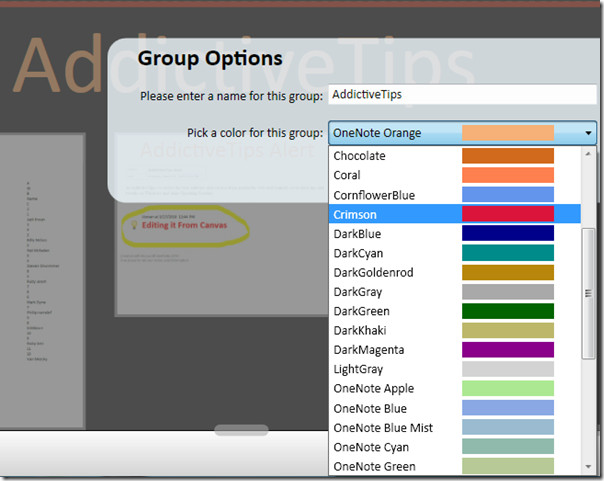
תן שם רצוי ולחץ על החל.
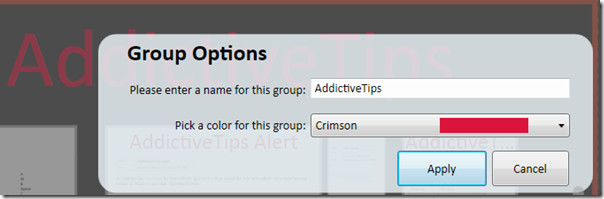
כפי שאתה יכול לראות המכולה מלאה בצבע אדום ארגמן כמפורט.
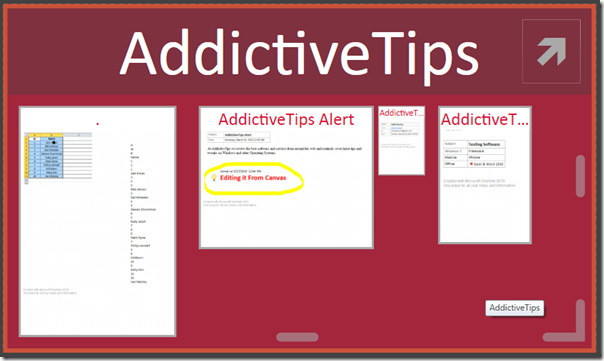
ליצירת דפים חדשים ומכולות חדשות, לחץ על הכפתורים המתאימים שנמצאים בתחתית חלון הבד.
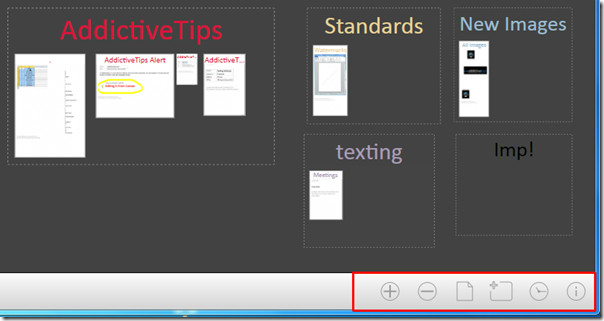
מאפיין מרתק נוסף הוא סרגל תצוגת הפעילותמה שמאפשר לך לראות את ציר הזמן של הפעילות שלך. אתה יכול לבדוק בקלות כמה ימים בילית בעבודה באותו מכולה או בחלקים. העברת סרגל הגלילה של תצוגת פעילות מעבר לחלון תראה לכם את החלקים הפעילים בציר זמן מוגדר.
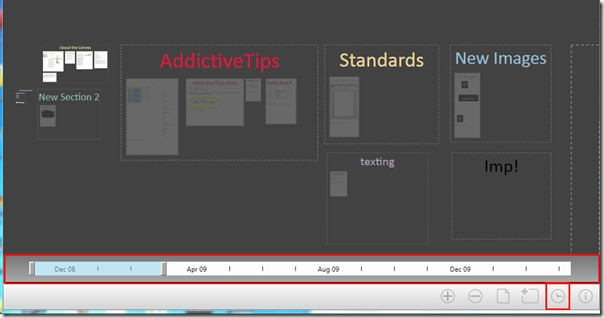
אתה יכול לראות את החודש / תאריך המודגשים בסרגל תצוגת הפעילות והקטעים יופיעו כפעילים בחלון הבד.
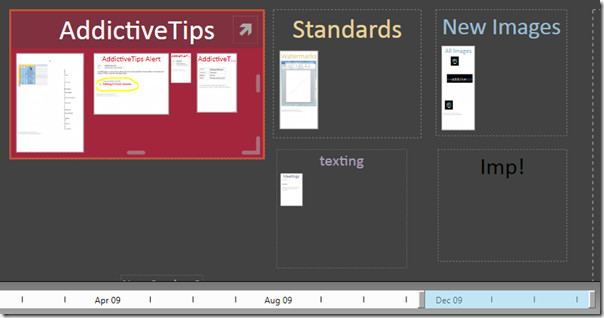
אם אתה רוצה להוסיף קטע קיים מ- OneNote, עליך להוסיף ל- Canvas מ- OneNote. עבור השקת OneNote 2010 זה ופשוט גרור ושחרר את הקטע הרצוי אליו מחברת בד כחלונית, כפי שמוצג בתמונת המסך שלהלן.
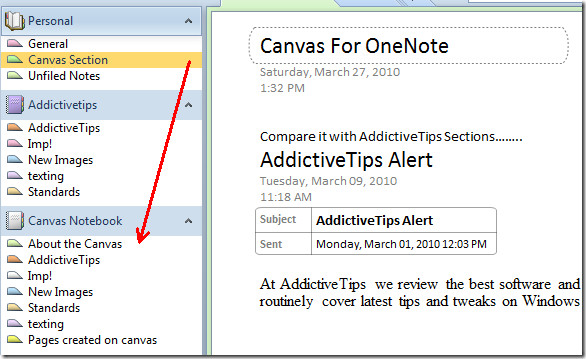
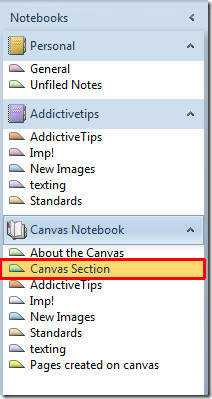
אם במקרה לא תוכל לראות את זה בבד אז סגור את בד ולהסיר את כל העומס מ- OneNote 2010 מחברת בד חלונית ומשאירה רק את החשובים, כפי שמוצג בתצלום המסך למטה.
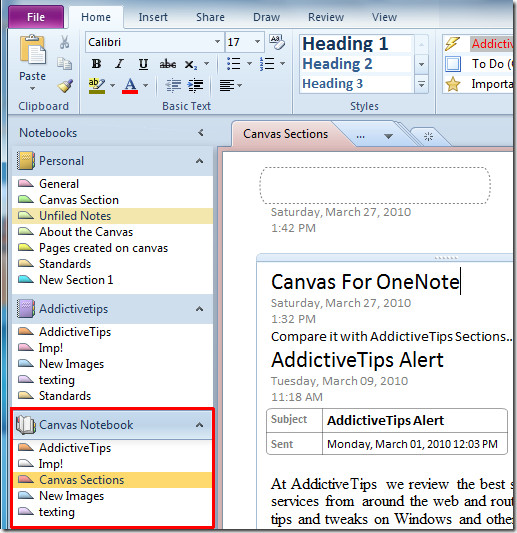
עכשיו לכו ל;
C: משתמשים << שם משתמש >> AppDataLocalMicrosoft Office Labs Canan For OneNote
מחק תמונות תיקיה ו Canvas.xml קובץ ופתח בד ל- OneNote אפליקציה. עכשיו תראה את בד אפליקציה המכילה את כל החלקים שהוספת קודם ב- OneNote 2010 מחברת בד חלונית.
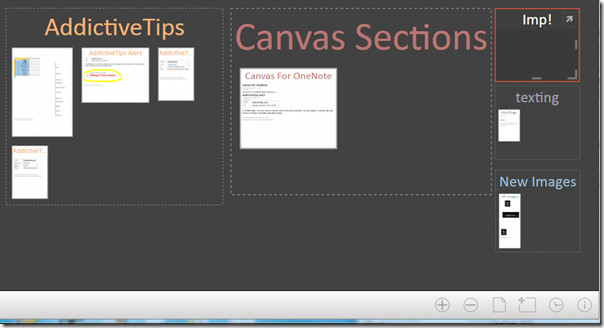
זה עובד על Windows 7, Windows Vista ו- Windows XP. זה תומך ב- OneNote 2010 וגם ב- OneNote 2007.
הורד קנבס ל- OneNote












הערות